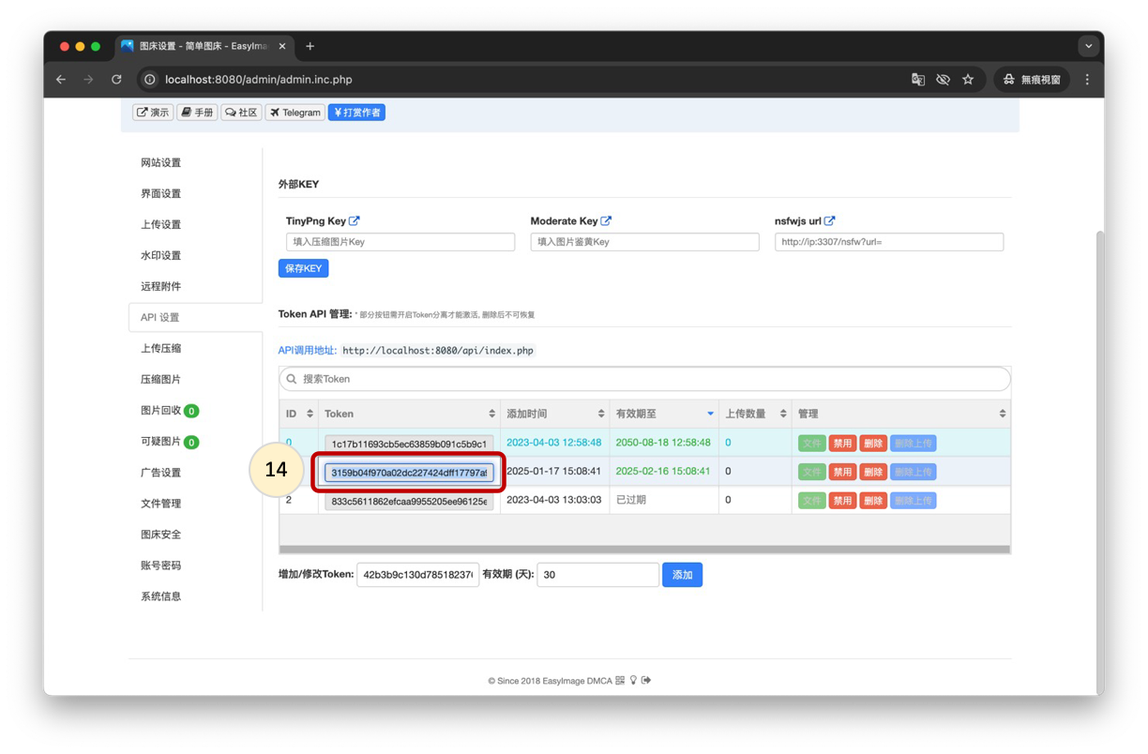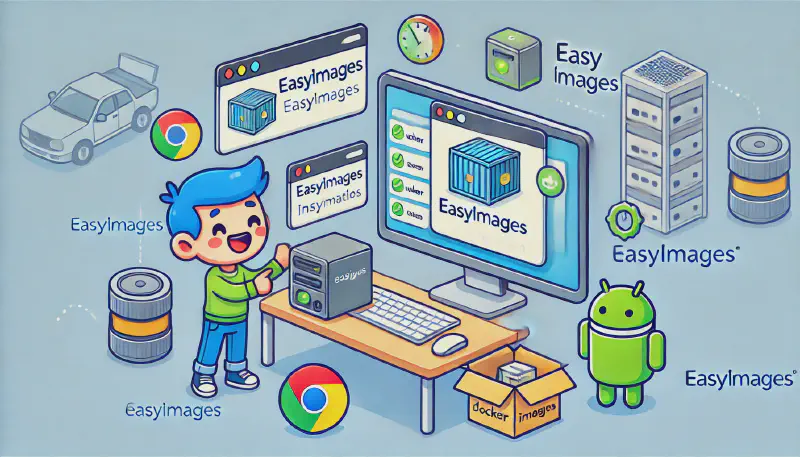📌 Introduction
這邊紀錄我在安裝 EasyImages 時的步驟。還有設定 EasyImages 的圖床功能、權限。
必要程式:
- Docker
- 瀏覽器(Google Chrome)
安裝步驟
1. 下載 EasyImages
git clone https://github.com/icret/EasyImages2.0.git
2. 啟動 EasyImages 的容器
docker run -itd \
--name easyimage \
-p 8080:80 \
-e TZ=Asia/Shanghai \
-e PUID=1000 \
-e PGID=1000 \
-e DEBUG=false \
-v $(pwd)/EasyImages2.0/config:/app/web/config \
-v $(pwd)/EasyImages2.0/i:/app/web/i \
ddsderek/easyimage:latest
3. 開啟 EasyImages 網頁
EasyImages 系統設定
1. 如果「檢測結果」都是綠色,直接跳到「下一步」
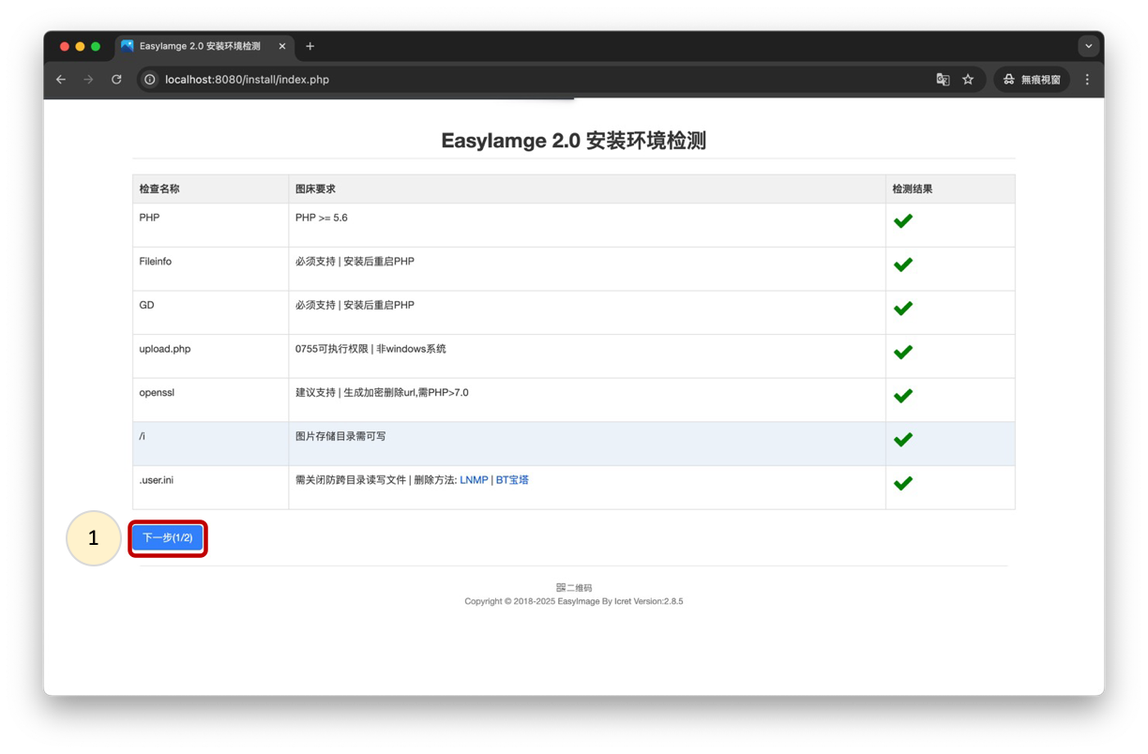
2. 設定「帳號」及「密碼」
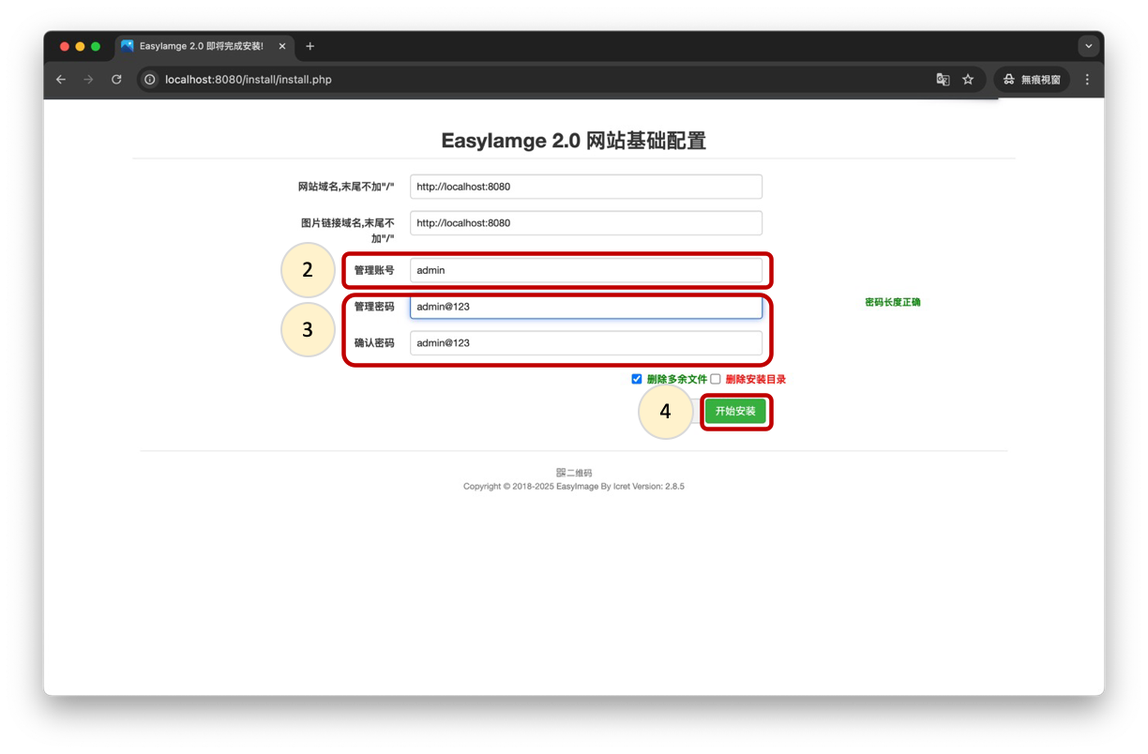
3. 輸入「帳號」及「密碼」
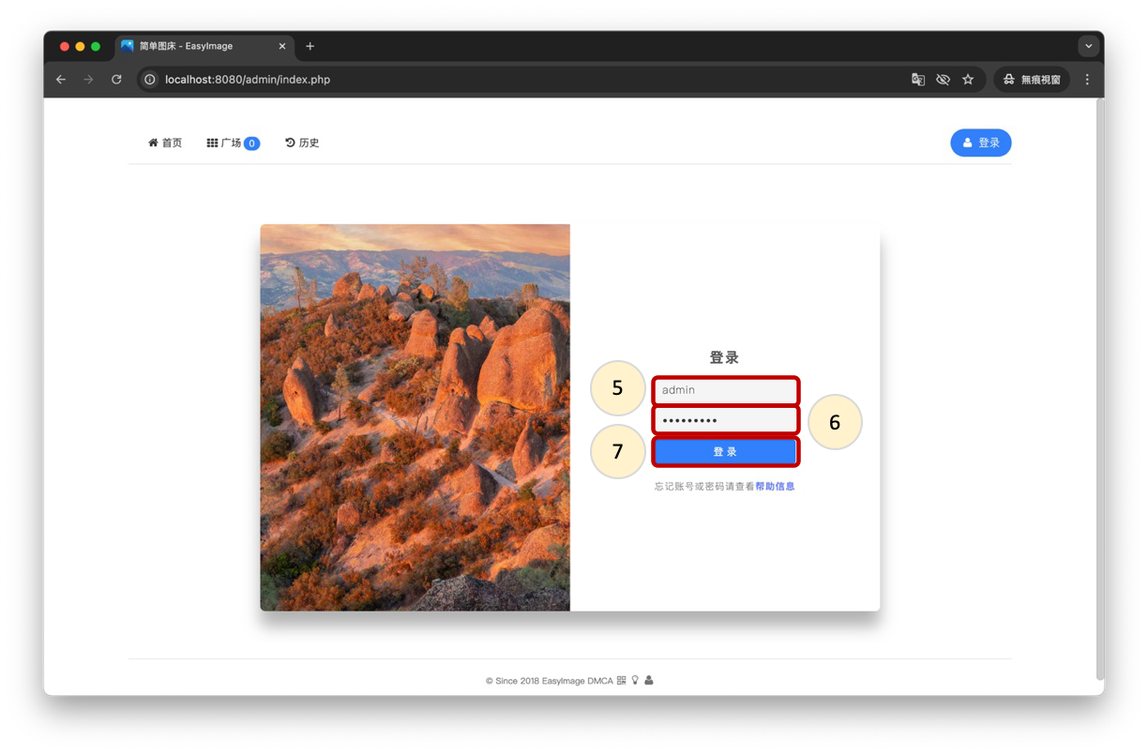
4. 直接按「確定」
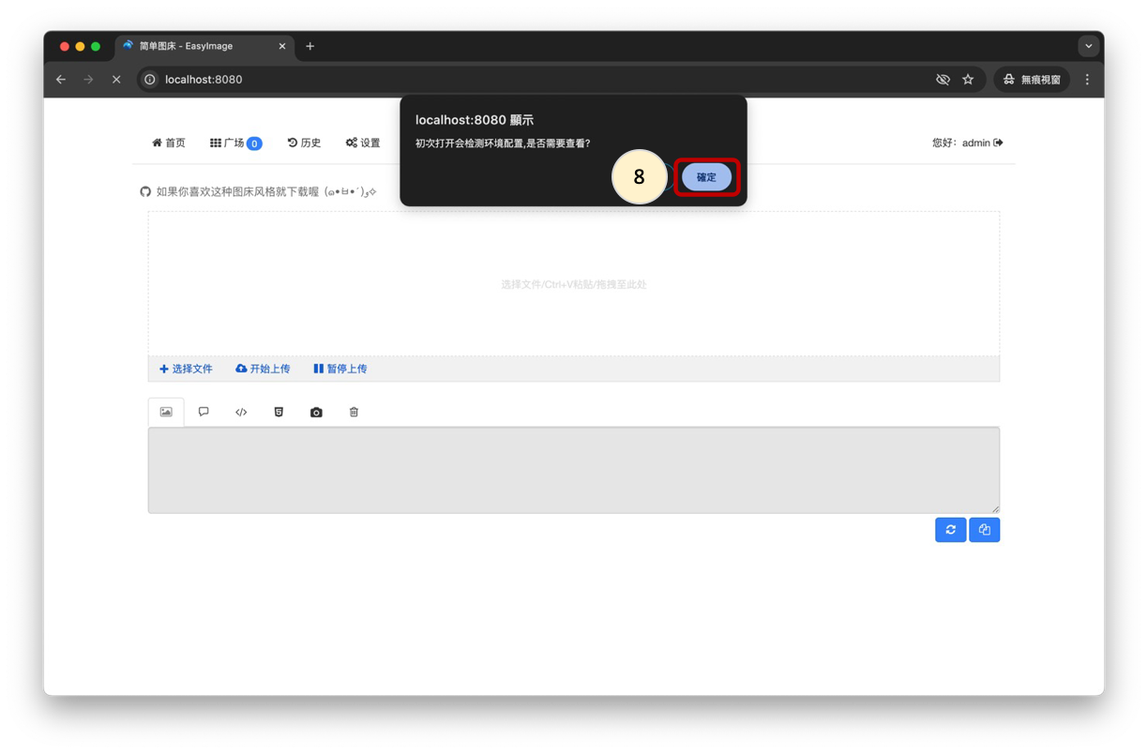
5. 前往「設置」頁面
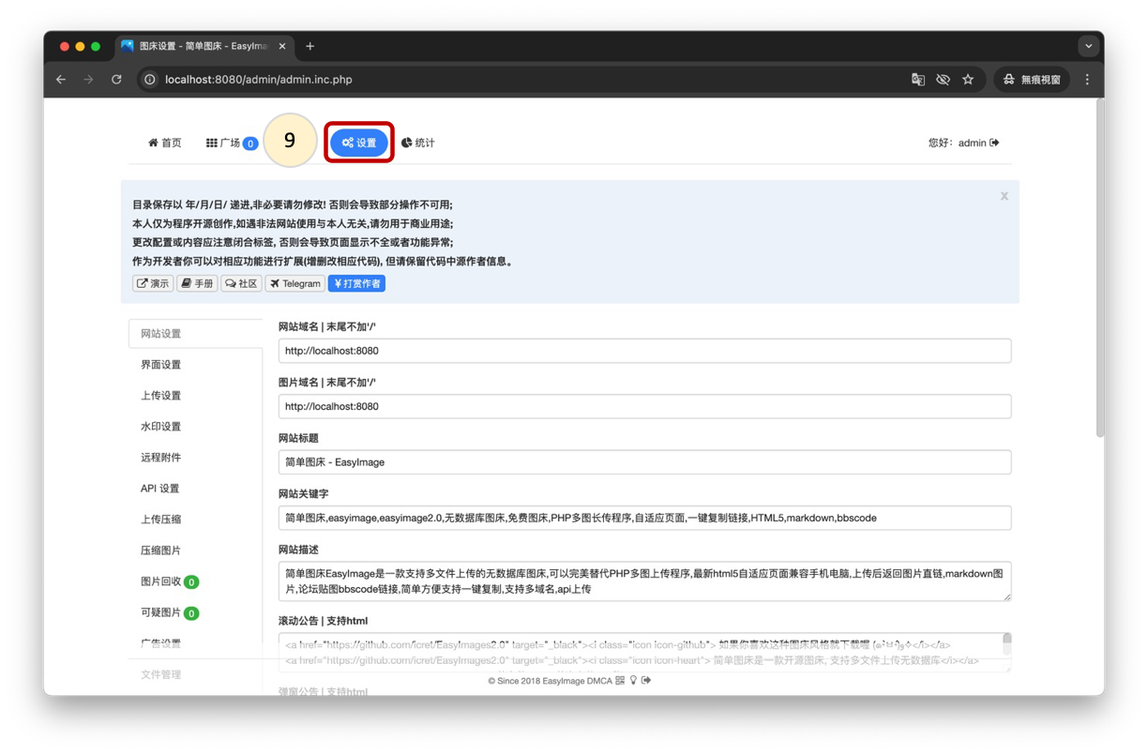
6. 開啟「API 上傳」選項
記得底下的「保存」要按。
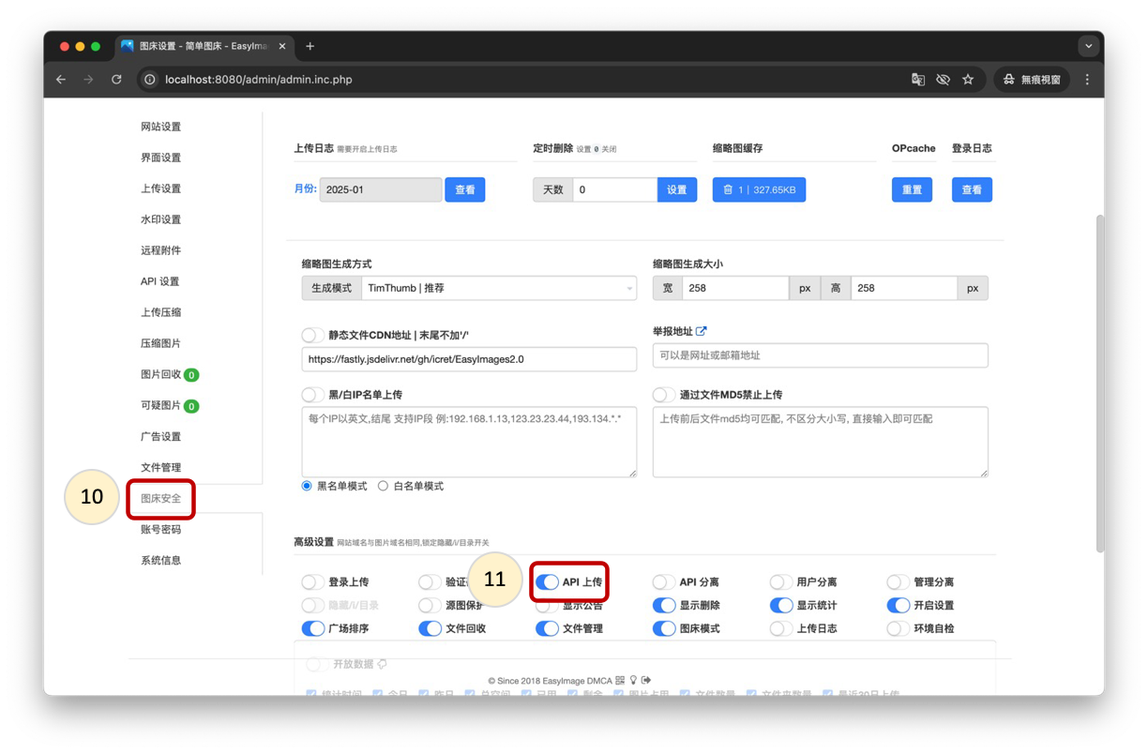
7. 新增「API Key」(Token)
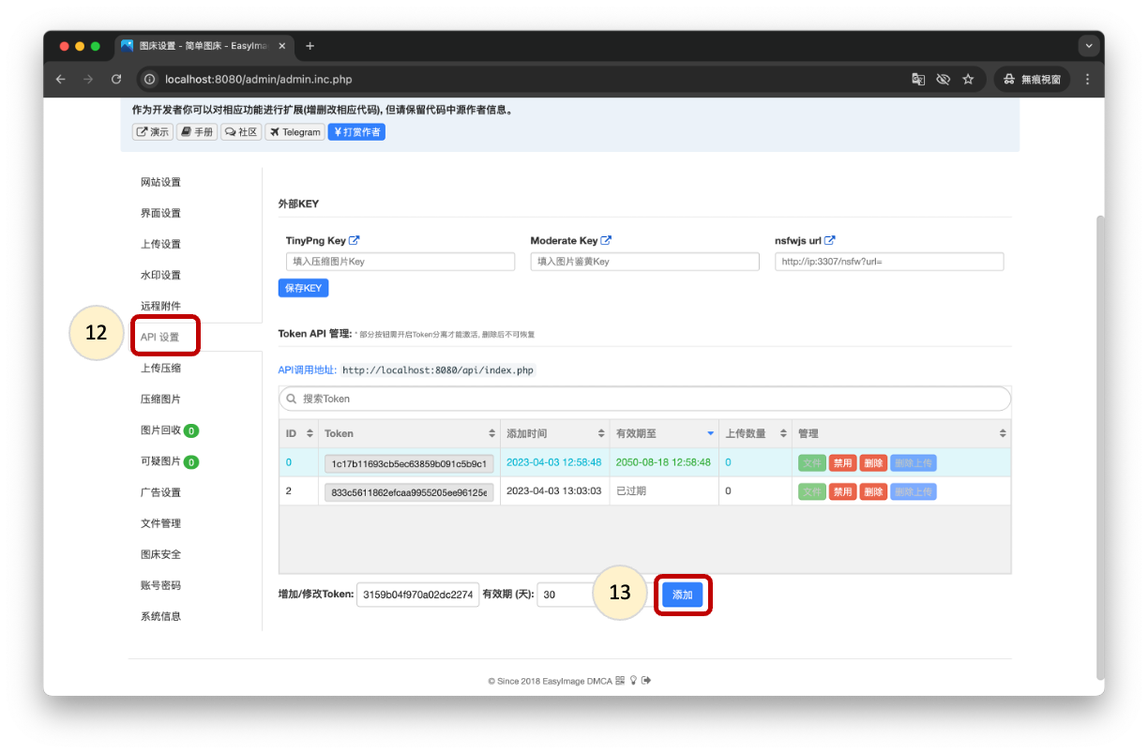
8. 複製「API Key」(Token)